Monet meistä ovat jossain vaiheessa kokeneet jonkinlaisia verkkosovittimen ongelmia. Jos et voi muodostaa yhteyttä Internetiin, kokeile vianetsintä ja katso mitä tapahtuu. Voit avata vianetsijä napsauttamalla hiiren kakkospainikkeella näytön oikeassa alakulmassa olevaa verkkokuvaketta ja napsauttamalla sitten vasemman napsautuksen vianmääritysongelmiin.
Jos yksi virhesanomista, jotka sait vianetsintälaitteen suorittamisesta, on sama tämän artikkelin otsikosta, on olemassa muutamia asioita, joita voit tehdä ongelman korjaamiseksi. Annetaan mennä läpi yksi kerrallaan.
Wi-Fi-sovittimen kuljettajan kanssa on ongelma
Joo, se näyttää hieman ilmeiseltä, mutta kantaa minua. Ongelma voi olla myös muualla. On kuitenkin viisasta alkaa korjata ongelma todennäköisimmistä syystä ja siirtyä sitten vähemmän todennäköiseen.
Kuljettajat ovat pieniä ohjelmia, joita tarvitaan selkeän viestinnän tarjoamiseksi tietyn komponenttien ja muun järjestelmän välillä. Jos tämä ohjelma ei voi tehdä työtä jostain syystä, tuo komponentti ei voi tehdä myös työtä, ja sinun on tehtävä jotain asialle.
Kuinka korjata ohjainongelma?
Kuljettajien manipuloimiseksi sinun on mentävä laitteenhallintaan. Windowsin versiosta riippuen sinne on muutamia tapoja, mutta jos sinulla on Windows 10, se on melko suoraviivainen.
Pöytätietokoneellasi tulisi olla kuvake. Napsauta hiiren kakkospainikkeella sitä ja napsauta sitten Hallitse .
Tietokoneen hallintaikkuna avautuu. Katso tämän ikkunan vasemmalla puolella ja valitse laitteenhallinta .
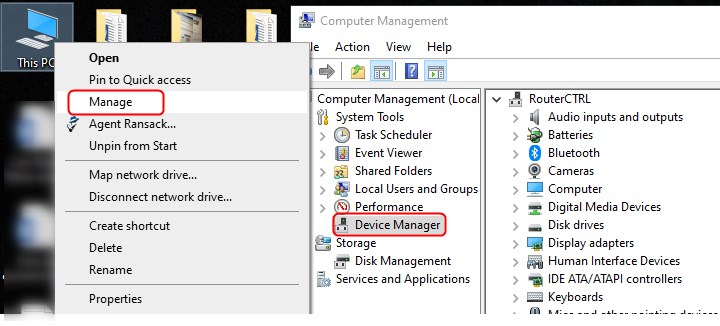
Ikkunan keskiosa näyttää nyt kaikki järjestelmän erityiset komponentit.
Napsauta verkkosovittimien pientä nuolta vasemmalle ja napsauta hiiren kakkospainikkeella Wi-Fi-verkkosovitinta.
Sovittimen ja kuljettajien kanssa on vähän vaihtoehtoja.
Näet seuraavat:
- Päivitä ohjain
- Poista laite käytöstä
- Asennuslaite
Koska sinulla ei ole Internet -yhteyttä tässä vaiheessa, et pysty päivittämään ohjaimia tietokoneella, joten otetaan huomioon erilainen lähestymistapa.
Asenna verkkosovittimen ohjain uudelleen
Voit tehdä tämän oikein, tarvitset todennäköisesti tietokoneen, jolla on Internet -yhteys. Kirjoita Wi-Fi-sovittimen make ja malli laitteen hallinnasta ja napsauta sitten Poista asennusta. Kun prosessi on valmis, yritä ensin käynnistää tietokone uudelleen. Kun Windows käynnistyy, sen tulisi tunnistaa Wi-Fi-sovitin ja asentaa ohjaimet automaattisesti.
Jos kaikki sujuu sujuvasti, sinun pitäisi pystyä muodostamaan yhteyden Internetiin ja päivittämään ohjaimet uusimpaan versioon. Jos Windows ei voi löytää ja asentaa Wi-Fi-sovittimen ohjaimet, sinun on otettava USB-sauva ja löydettävä tietokone, joka voi muodostaa yhteyden Internetiin.
Siirry Wi-Fi-sovittimien valmistajan viralliselle verkkosivustolle ja lataa malliesi uusimmat ohjaimet USB-sauvaan. Ota USB takaisin tietokoneeseen yhteysongelmalla ja asenna ne. Käynnistä tietokone uudelleen ja katso mitä tapahtuu. Korjasiko se ongelman? Jos kyllä - hienoa. Jos ei, etsivät ratkaisua muualta.
Yksi toinen asia, jota voit kokeilla, on poistaa käytöstä, käynnistää uudelleen ja ottaa sitten käyttöön W-Fi-sovitin .
Entä jos se ei ole kuljettajaongelma?
On olemassa muutamia muita kuristuspisteitä, jotka voivat luoda ongelman Wi-Fi-adapterien yhteyksillä. Yksi niistä on verkkoprotokollat . Onneksi on olemassa melko yksinkertainen tapa selvittää, onko se ongelman syy ja korjata se.
Palauta Winsock
Winsock on tukiohjelma, joka käsittelee käyttöliittymää Windows -ohjelmistojen ja Internet -protokollien välillä. Voit suorittaa ja palauttaa sen komentokehotteen tai Windows PowerShellin kautta . Antaa mennä komentokehotteen kanssa. Kirjoita CMD työpöydän alaosassa olevaan hakupalkkiin. Napsauta nyt hiiren kakkospainikkeella komentokehotussovellusta ja valitse Suorita järjestelmänvalvojana .

Kirjoita seuraavat komennot ja paina Enter jokaisen jälkeen.
- NetSh Winsock Reset
- NETSH INT IP RESET RESET.LOG HIT
Sulje komentokehote ja käynnistä tietokone uudelleen.
Tarkista virustorjuntaohjelmisto.
Jotkut virustentorjunta -ohjelmistopaketit käyttävät verkkosuodatusta, joka voi estää yhteyden . Jos sinulla on asennettu virustentorjunta, kuten AVG tai vastaava, poista se käytöstä varmistaaksesi, että se ei ole ongelman syy.
Jotkut käyttäjät ilmoittavat, että AVG: tä voi olla erittäin vaikea päästä eroon, vaikka poistat sen. Siirry ohjauspaneeliin varmistaaksesi, että se ei ole AVG. Voit suorittaa tämän sovelluksen samalla tavalla kuin aloit komentokehotteen. Kun avaat ohjauspaneelin, siirry verkkoon ja jakamiskeskukseen> Muuta sovittimen asetuksia.
Napsauta hiiren kakkospainikkeella kaikkia sovittimia, siirry ominaisuuksiin ja poista AVG-verkon suodatinohjaimen valinta.
Tämän toiminnan tulisi korjata Wi-Fi-sovitinongelma .
YHTEENVETO
Wi-Fi-sovittimen kuljettajan kanssa voi olla ongelma voi olla turhauttava virheviesti korjattavaksi .
Ilmeisin valinta olisi Wi-Fi-sovitinohjaimien asentaminen ja päivittäminen uudelleen. Joissakin tapauksissa yksinkertainen verkkosovittimen käytöstä poistaminen ja mahdollistaminen saattaa tehdä tempun. Tämä ratkaisu ei kuitenkaan ehkä toimi joka kerta, ja ongelma voi olla muualla. Jotkut verkkoprotokollat ja suodattimet voivat luoda illuusion ongelmasta Wi-Fi-sovitinohjaimissa ja estää yhteydet Internetiin. Jotta tämä eliminoidaan mahdollisten syiden luettelosta, nollaa Winsock komentokehotteesta ja poista/poista kaikki virustorjuntaohjelmat.
